Навигация – Инструкция по эксплуатации Acer Iconia Tab 10 A3-A30
Страница 12
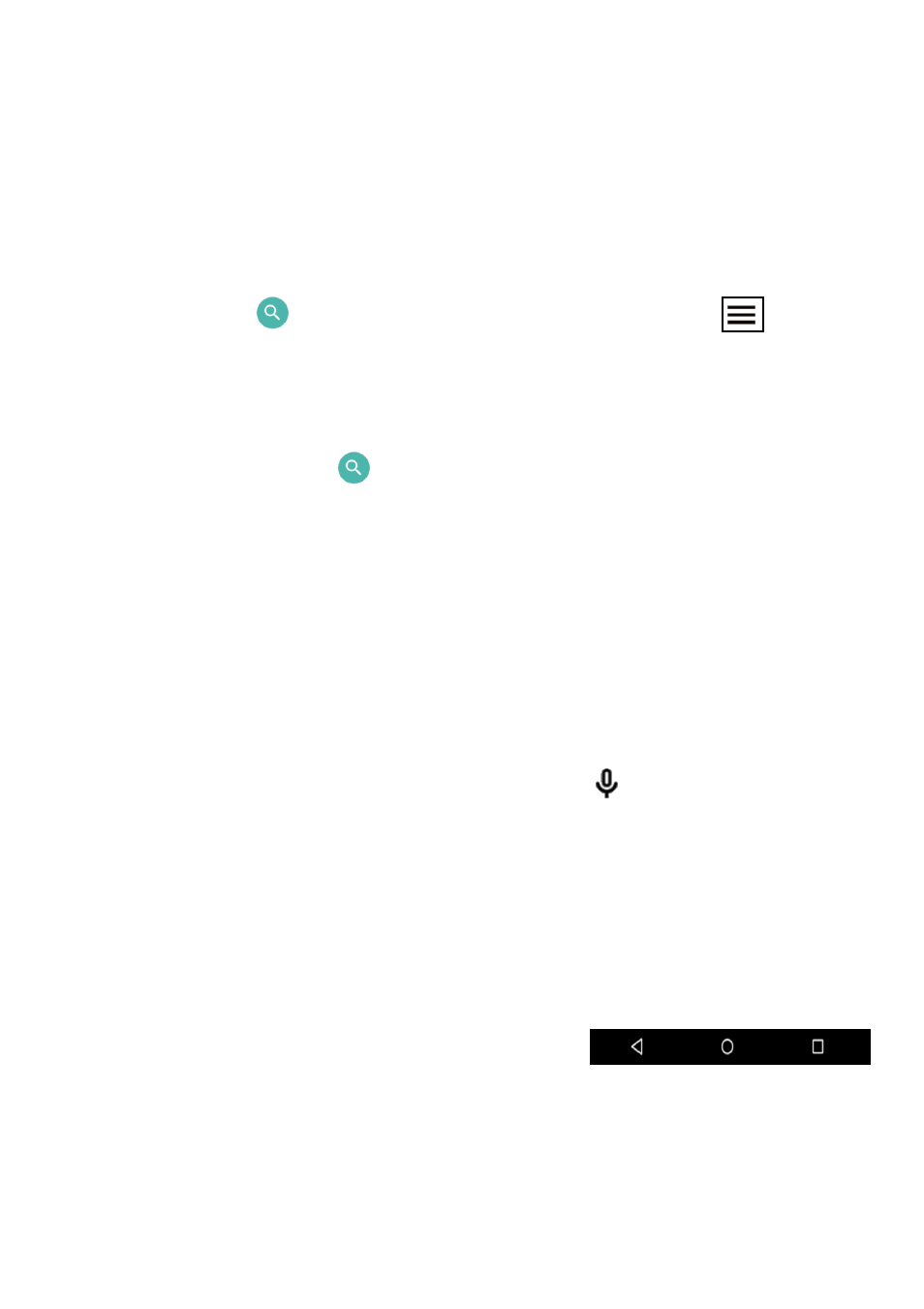
12 - Работа с планшетным ПК
библиотеки, а также контакты, содержащие слова из условий
поиска. Если вы нашли в списке нужный вам элемент, просто
коснитесь его. Чтобы развернуть список результатов, найденных
на планшете, коснитесь [Search Tablet] (Поиск на планшете)
(вам может потребоваться свернуть клавиатуру). Можно также
выбрать, какой поиск будет выполняться в режиме [Tablet]
(Планшетный ПК). После того как вы ввели слова для поиска и
коснулись ,
коснитесь значка [Menu] (Меню)
в левой
части поля поиска. Коснитесь [Settings] (Настройки) > [Tablet
search] (Поиск на планшете). Выберите элементы для
включения в поиск на планшетном ПК.
Если вы коснетесь значка Google, введете слова для поиска и
затем коснетесь ,
по умолчанию отобразятся результаты,
найденные в Интернете. Вы можете отфильтровать эти
результаты поиска в Интернете по новостям (News),
изображениям (Images) и другим типам, коснувшись выбранного
фильтра в нижней части окна результатов. В списке фильтров
также есть параметр [Tablet] (Планшетный ПК); он используется
так же, как поиск [Tablet] (Планшетный ПК), описанный выше.
Голосовой поиск
Если голосовой поиск доступен, вы можете задавать условия
поиска с помощью голоса. Щелкните значок Google , просто
произнесите "Ok Google" (или коснитесь )
и затем произнесите
слова, которые хотите найти. Результаты поиска будут
идентичны тем, которые отобразились бы при обычном вводе
слов с клавиатуры. Информацию об использовании голосового
поиска в приложении Chrome см. в разделе
.
Навигация
Для навигации по меню и параметрам
нажимайте три (или более) значка в
нижнем левом углу.
Назад Начальный Последние